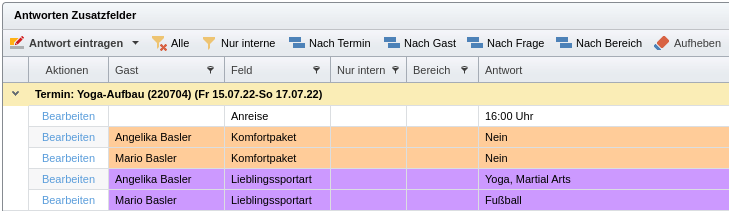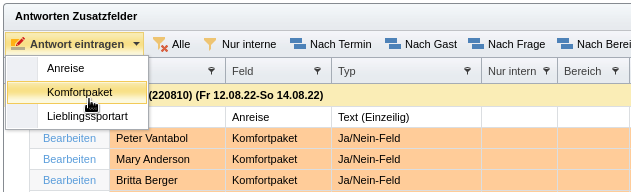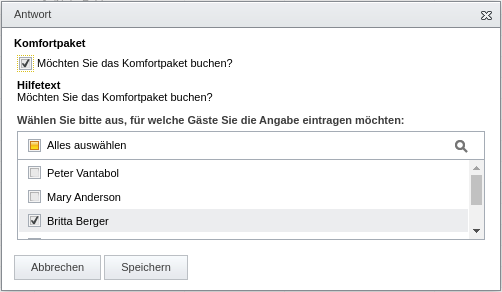Mit Buchungsformular-Zusatzfeldern können weitere Angaben bei der Online-Buchung abgefragt werden, die die Organisation von Veranstaltungen erleichtern. Die Verwaltung dieser Zusatzfelder erfolgt unter Verwaltung – Setup – Zusatzfelder – Buchungsformular.
Im Abschnitt „Felder“ werden die Zusatzfelder definiert. Im Abschnitt „Zusatzfelder Buchungsformular“ werden beliebig viele dieser Zusatzfelder in Gruppen zusammengefasst. In einer Veranstaltung kann dann festgelegt werden, welche Zusatzfeld-Gruppen auf der Buchungsseite angezeigt werden sollen.
Zusatzfelder anlegen
Im Abschnitt „Felder“ werden die Zusatzfelder hinzugefügt und bearbeitet.
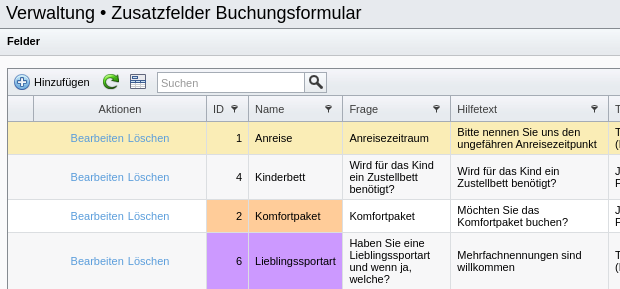
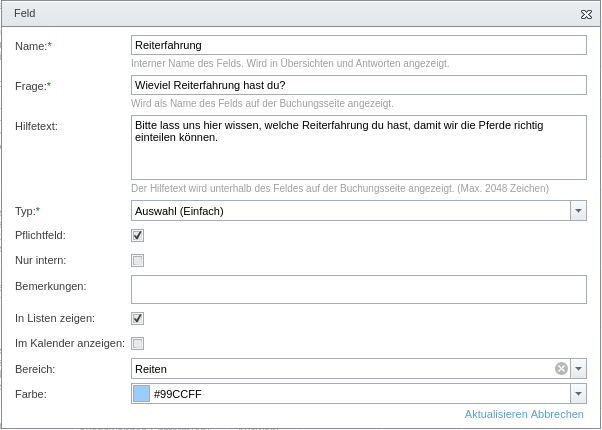
Es stehen verschiedene Feldtypen zur Verfügung: ein- oder mehrzeiliger Freitext, Ja/Nein-Feld oder Auswahllisten zur Einfach- oder Mehrfach-Auswahl. Bei Auswahl-Feldern werden die einzelnen Optionen sowie ihre Reihenfolge im Anschluss hinzugefügt.
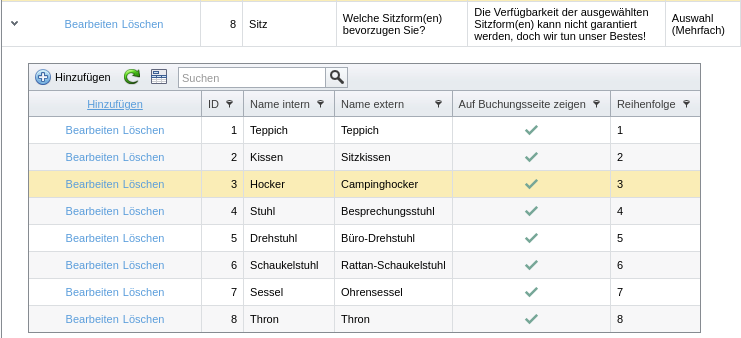
Weitere Optionen, die für jedes Feld markiert werden können:
- „Pflichtfeld“ – Dieses Feld ist verpflichtend in der Online-Buchung.
- „Nur intern“ – Das Feld wird bei der Online-Buchung nicht abgefragt; es kann dann in der jeweiligen Buchung in SeminarDesk verwaltet werden.
- „In Listen zeigen“ – Das Feld mit den Antworten der Teilnehmer*innen wird in Buchungsübersichten angezeigt.
- „Im Kalender anzeigen“ – Das Feld mit den Antworten der Teilnehmer*innen wird in Kalenderansichten (sowohl von Buchungen als auch Zimmerbelegungen) im jeweiligen Kalendereintrag angezeigt.
- „Bereich“ – zur semantischen Zusammenfassung mehrerer Zusatzfelder.
- „Farbe“ – zur besseren Unterscheidung der Zusatzfeld-Antworten in Buchungen.
Zusatzfelder gruppieren
Im Abschnitt „Zusatzfelder Buchungsformular“ werden beliebig viele der zuvor definierten Felder gruppiert. Dabei wird auch die Reihenfolge ihrer Anzeige bei der Online-Buchung festgelegt. In unserem Beispiel haben wir bereits drei Gruppen angelegt: „Standard Buchung“, „Standard Erwachsene“ und „Standard Kinder“. SeminarDesk ermöglicht es, einer Veranstaltung bis zu drei solcher Gruppen zuzuweisen (siehe unten): Eine für die Buchung allgemein, eine für jede erwachsene Person und eine für jedes Kind. Es ist möglich, hier mehrere Gruppen für verschiedene Arten von Veranstaltungen anzulegen.
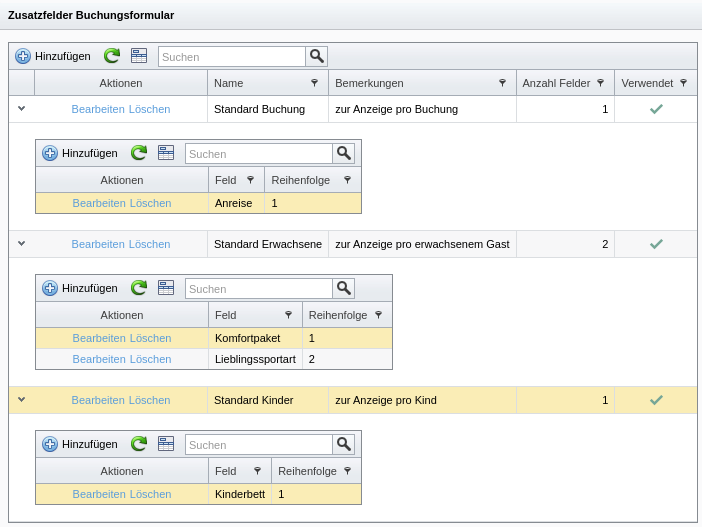
Zusatzfelder für eine Veranstaltung anzeigen
In jeder einzelnen Veranstaltung kann nun festgelegt werden, solche Zusatzfelder-Gruppen auf der Buchungsseite anzuzeigen. Beim Anlegen oder Bearbeiten einer Veranstaltung kann im Abschnitt „Buchung“ ausgewählt werden, ob und welche Zusatzfeld-Gruppe pro Buchung sowie pro erwachsenem Gast und pro Kind bzw. minderjährigem Gast angezeigt werden soll.

Auf der Buchungsseite werden die entsprechend definierten Felder nun im Rahmen der Online-Buchung angezeigt. Die Zusatzfelder für Erwachsene bzw. Kinder werden für im Buchungsschritt „Details“ für jeden Gast im Abschnitt „Zusatzangaben“, die Zusatzfelder für die Buchung im Buchungsschritt „Zusammenfassung“, Abschnitt „Weitere Angaben“ abgefragt.
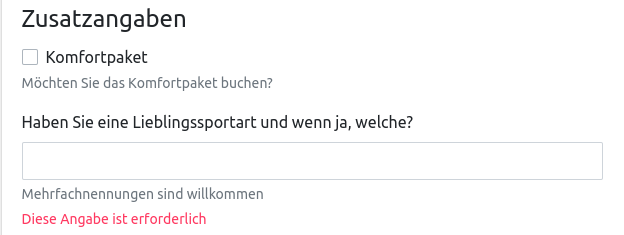
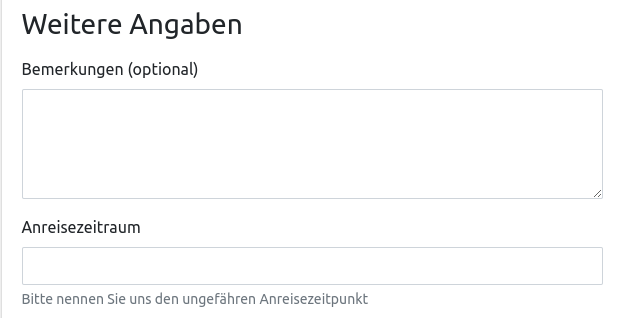
Antworten in der Buchung verwalten
In der eingegangenen Buchung sind die Antworten im Abschnitt „Antworten Zusatzfelder“ sichtbar und können auch nachträglich bearbeitet werden. Letzteres ist mit der Aktion „Bearbeiten“ für einzelne Antworten oder mit der Funktion „Antwort eintragen“ auch für mehrere Gäste eines Termins gleichzeitig möglich.